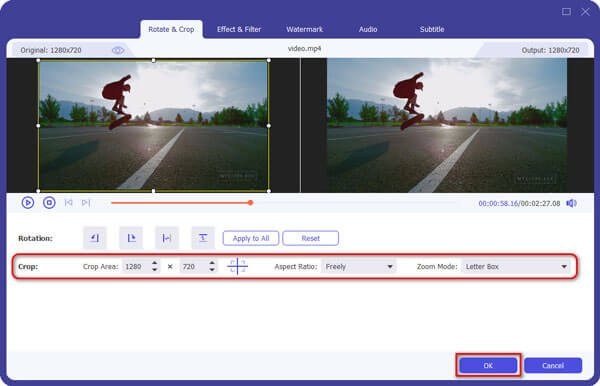Dica
Editar filme (opcional)
Aiseesoft MP4 Video Converter for Windows permite que você edite seus arquivos de vídeo antes de convertê-los:
O formato de vídeo MP4 é o formato mais usado para reprodutores de vídeo populares, como iPod (iPod classic, iPod nano e iPod touch), iPhone, Apple TV, PSP, Creative Zune, iRiver e assim por diante, embora as especificações dos arquivos MP4 suportados por esses jogadores diferentes uns dos outros, Aiseesoft MP4 Video Converter para Windows é um poderoso programa para converter 3GP, AVI, WMV, RM, MPEG, ASF, etc. para vídeo MP4 para os players móveis mais populares. Para converter vídeo para o formato MP4 com o Aiseesoft MP4 Video Converter for Windows, basta seguir os Passos abaixo:
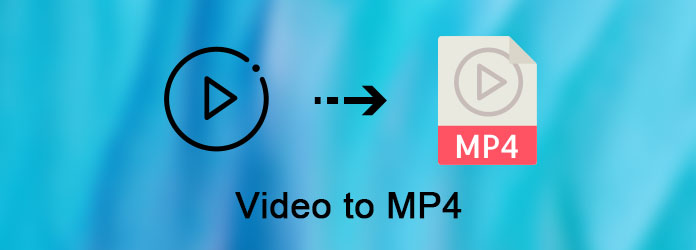
Nota:
Este guia é para usuários do Windows, se você usa Mac OS, visite Guia do Conversor de Vídeo MP4 para Mac.
Passo 1 Adicionar filme
Clique no botão "Adicionar arquivo" para navegar no disco rígido do seu computador e adicionar os arquivos de vídeo que deseja converter ao programa.
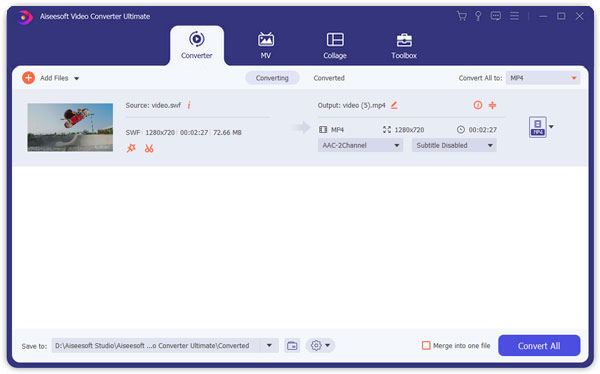
Passo 2 Configurações de saída
Depois de adicionar arquivos de vídeo, você pode selecionar um formato de saída para cada arquivo de vídeo e especificar um diretório em seu computador para salvar os arquivos de saída.
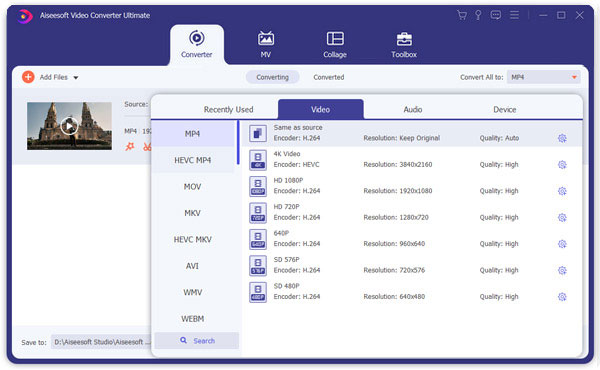
Se você quiser mesclar todos os arquivos de vídeo adicionados em um arquivo, você pode marcar a opção "Mesclar em um arquivo". Se você não quiser usar as configurações padrão de codificação de vídeo e áudio, basta clicar no botão Configurações para definir essas configurações.
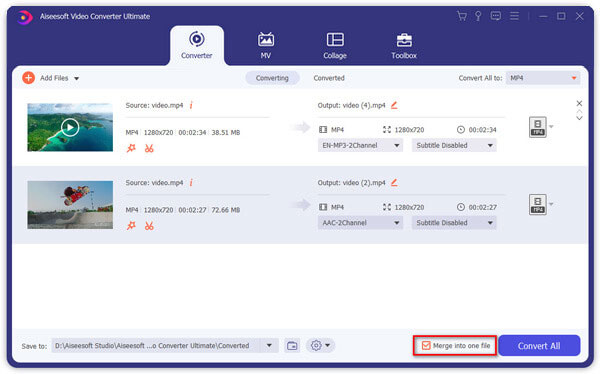
Passo 3 Iniciar Conversão
Clique no botão "Iniciar" para iniciar a conversão e então você pode simplesmente sair para caminhar ou tirar uma soneca, e a conversão pode ter sido concluída quando você voltar.
Dica
Editar filme (opcional)
Aiseesoft MP4 Video Converter for Windows permite que você edite seus arquivos de vídeo antes de convertê-los:
1. Capture um clipe do seu arquivo de vídeo
Clique no botão Cortar para abrir a janela Cortar e cortar o arquivo de vídeo atual arrastando o controle deslizante Hora inicial para definir a hora inicial e arrastando o controle deslizante Hora final para definir a hora final.
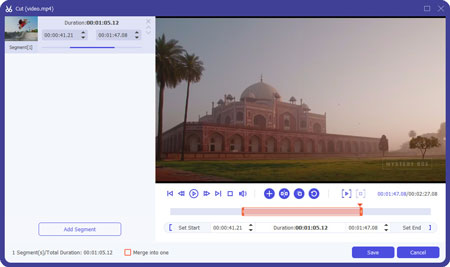
2. Corte o vídeo do filme
Se você deseja remover as bordas pretas ou apenas converter parte da área de vídeo de seu arquivo de vídeo, clique no botão Cortar para cortar o vídeo do arquivo de vídeo atual arrastando o quadro ao redor do vídeo ou definindo os valores de corte: Topo , Botão, Esquerda e Direita.